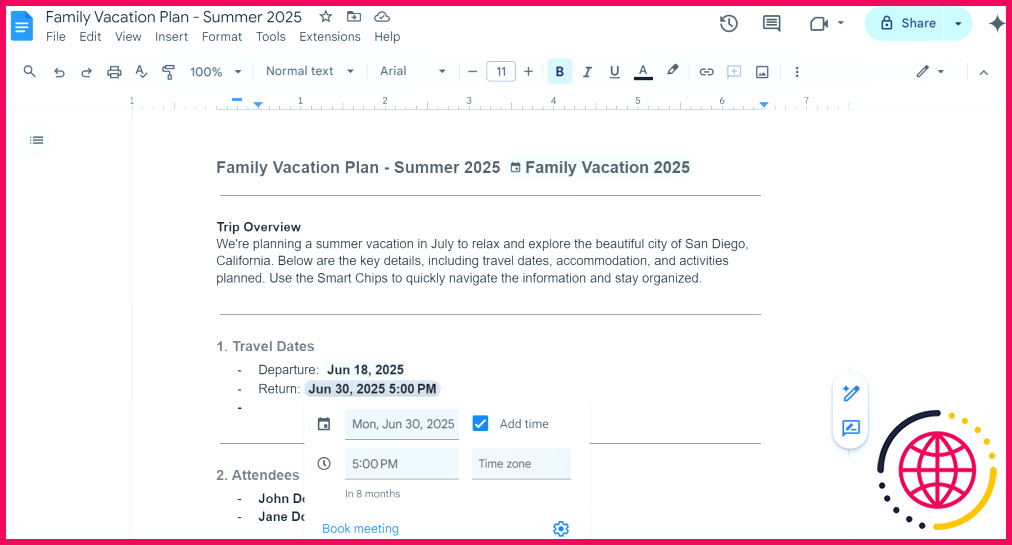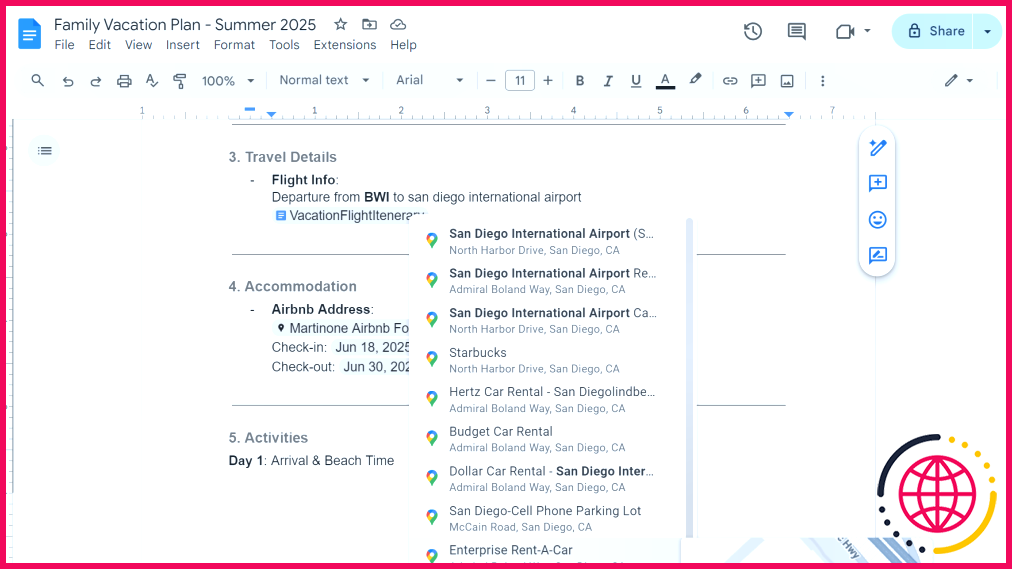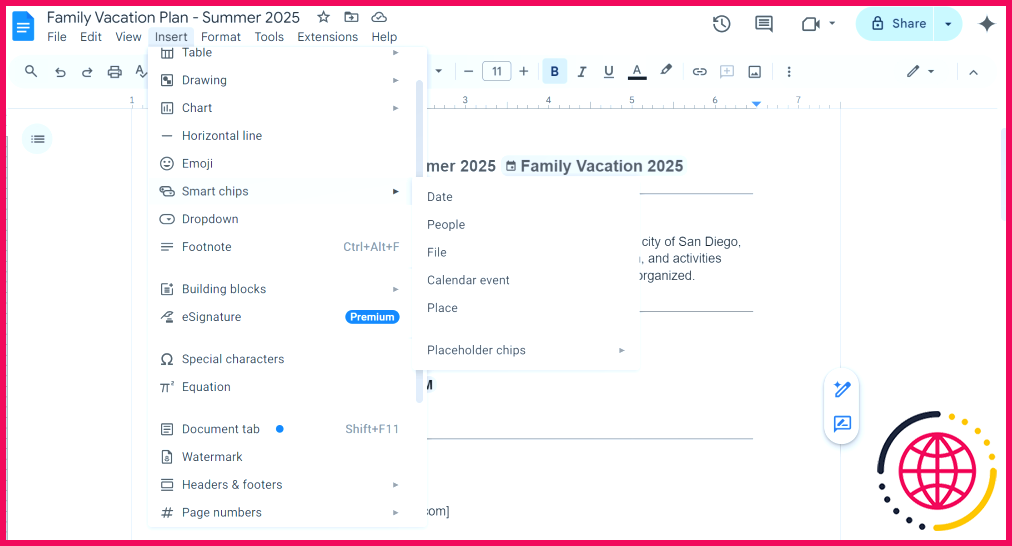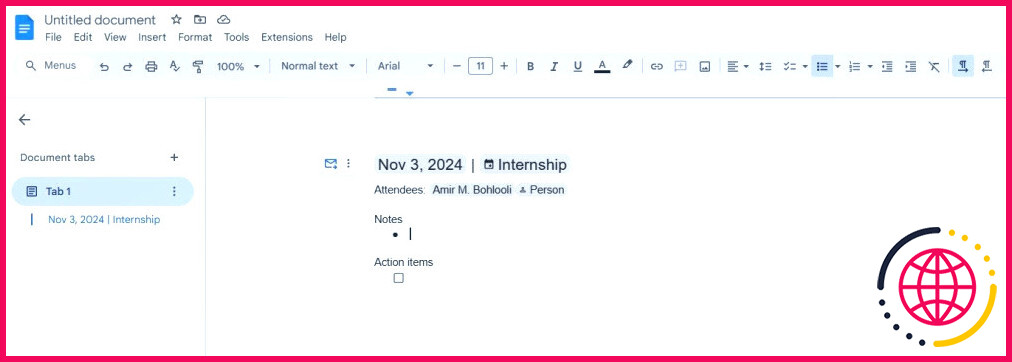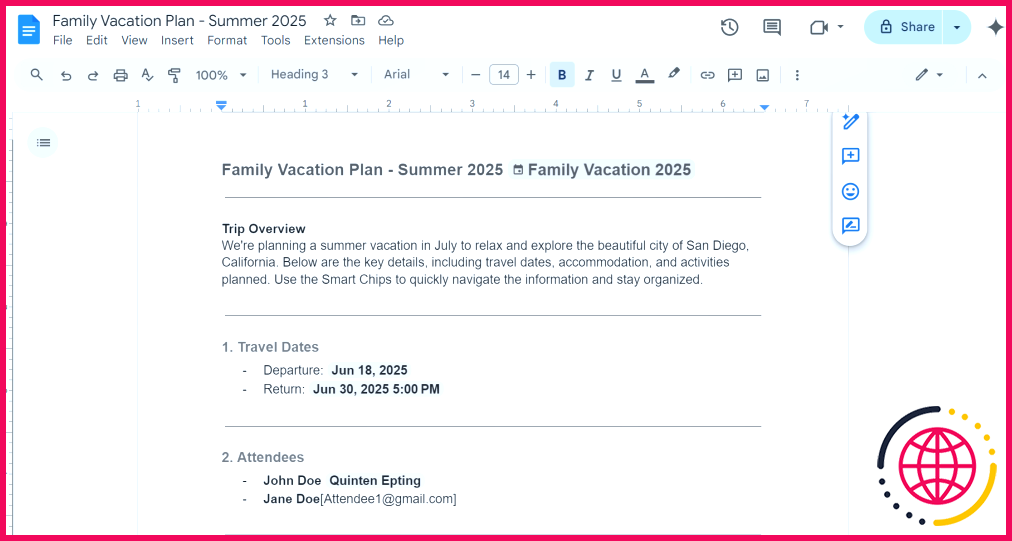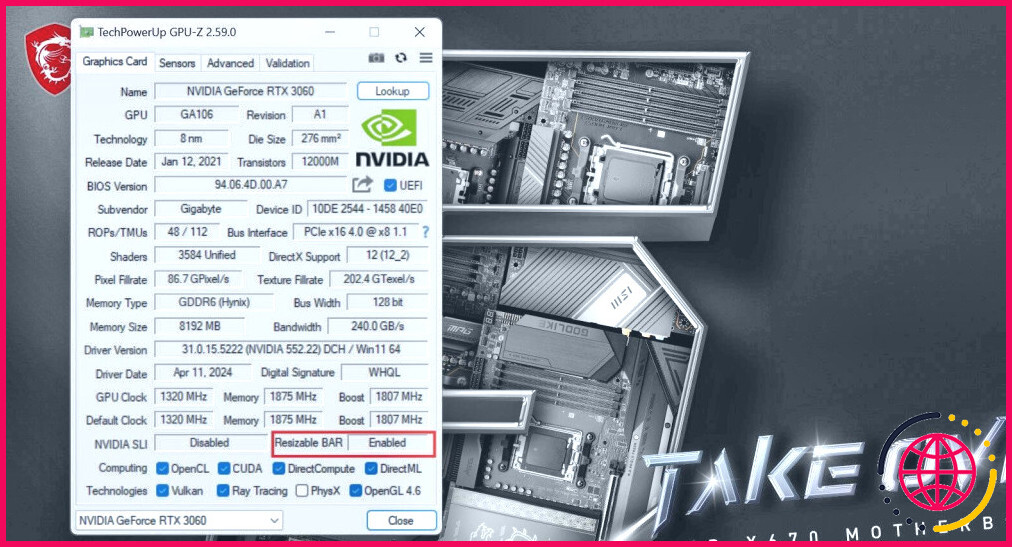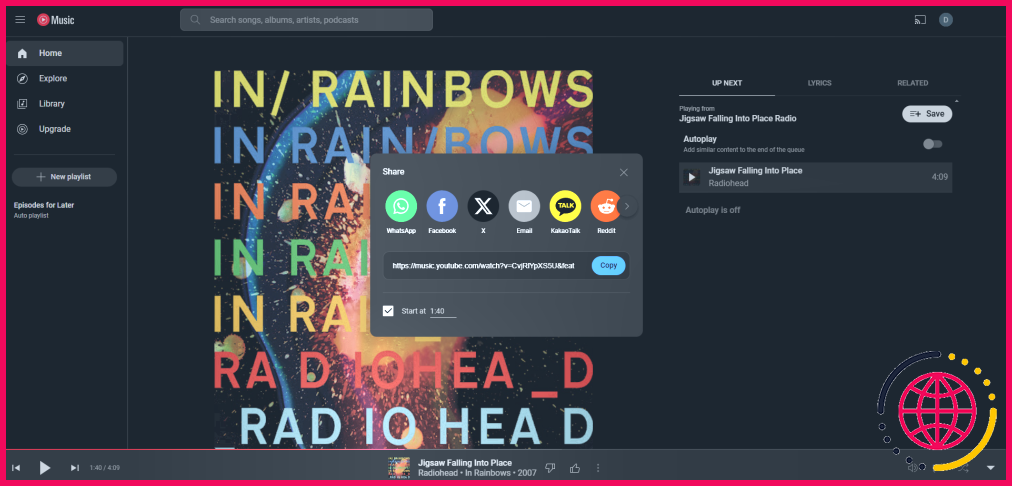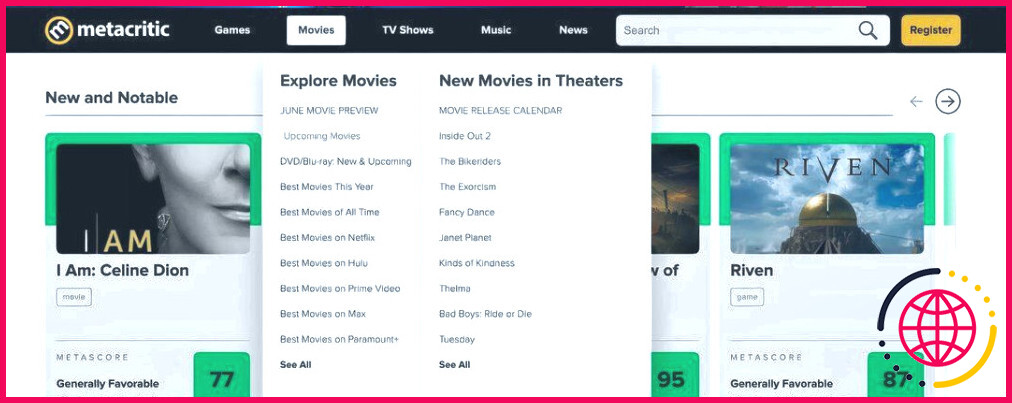Que sont les puces intelligentes dans Google Docs ? Comment les utiliser
- Les puces intelligentes de Google Docs vous permettent d’intégrer facilement des personnes, des fichiers, des dates et des lieux pour une collaboration efficace.
- Les avantages incluent une organisation améliorée, une collaboration améliorée et un accès rapide aux informations.
- L’insertion de puces intelligentes est simple, en utilisant le menu Insertion ou en tapant le symbole « @ », améliorant ainsi l’efficacité du flux de travail.
Vous cherchez à rendre votre Google Docs plus intelligent et plus efficace ? Les puces intelligentes vous permettent d’intégrer facilement des personnes, des fichiers, des dates et même des lieux directement dans vos documents, transformant ainsi votre façon de collaborer et de rester organisé.
Que sont les puces intelligentes dans Google Docs ?
Les Smart Chips sont des éléments interactifs que vous pouvez insérer dans Google Sheets et Google Docs et qui fournissent un contexte supplémentaire sans surcharger votre document de détails supplémentaires. Considérez-les comme des extraits dynamiques qui offrent des données utiles là où vous en avez besoin. Voici un aperçu rapide de certaines des puces intelligentes que vous pouvez ajouter dans Google Docs :
Personnes | Identifiez les membres de l’équipe ou les contacts en créant un lien vers leurs comptes Google. |
Fichiers | Connectez-vous à d’autres documents, feuilles ou diapositives Google pour une référence facile. |
Dates | Insérez des événements de calendrier ou des délais pour suivre les échéanciers importants. |
Lieux | Créez des liens vers des emplacements, en ajoutant des itinéraires ou des informations cartographiques directement dans votre document. |
La meilleure partie ? Les puces intelligentes sont interactives. Vous pouvez les survoler ou cliquer pour obtenir plus de détails, transformant ainsi votre document en un centre d’informations organisé et cliquable. En tant que personne qui jongle souvent avec plusieurs projets, j’ai trouvé cette fonctionnalité inestimable pour que tout reste connecté de manière soignée et accessible.
L’intégration de puces intelligentes dans vos Google Docs permet non seulement de garder les choses en ordre, mais augmente également la productivité et améliore la collaboration. En reliant les personnes et les fichiers pertinents directement dans le document, le travail d’équipe devient plus fluide, car les membres de l’équipe peuvent se voir attribuer des tâches ou être liés à des domaines de responsabilité spécifiques. Les puces intelligentes permettent également de gagner du temps en éliminant le besoin de basculer entre les onglets ou de rechercher des fichiers cruciaux : tout est à portée de clic.
Comment insérer et utiliser des puces intelligentes
L’ajout de Smart Chips à vos Google Docs est aussi simple que possible, similaire à l’insertion de Smart Chips dans Google Sheets. Voici deux méthodes rapides pour le faire :
Méthode 1 : Utilisation du menu Insertion
- Placez votre curseur là où vous voulez la Smart Chip.
- Cliquez Insérer en haut de la page.
- Choisir Puces intelligentes dans le menu déroulant.
- Sélectionnez le type de puce souhaité, qu’il s’agisse d’une personne, d’un fichier ou d’une date.
Méthode 2 : utilisation du symbole « @ »
- Dans votre document, tapez le @ symbole.
- Un menu apparaîtra, affichant les options pour les puces intelligentes.
- Choisissez celui dont vous avez besoin (par exemple, personne, fichier ou date) et appuyez sur Entrer.
Pour gérer les notes de réunion, les Smart Chips sont une bouée de sauvetage. J’insère des chips pour les dates clés et les agendas précédents afin que lors de nos synchronisations hebdomadaires, l’équipe puisse rapidement rattraper son retard sur ce qui a été discuté. J’ajoute également des informations sur les délais pour les jalons du projet, donnant à chacun un calendrier clair sans passer à une autre application. Cela s’est avéré utile lors d’un récent point de contact, où les puces de date intégrées nous ont aidés à rester au top de nos sprints.
Les puces intelligentes facilitent également l’attribution des tâches. Récemment, j’ai supervisé une série d’articles de blog et utilisé des Smart Chips pour marquer chaque écrivain et lier leurs brouillons. Cela a permis de maintenir l’efficacité du processus de révision, car chacun pouvait voir où se trouvaient les brouillons, qui était responsable et quelle était la prochaine étape en cours, le tout sans envoyer d’e-mails supplémentaires. Fondamentalement, vous pouvez oublier d’utiliser des applications de gestion de tâches et tout avoir dans Google Docs.
Les puces intelligentes de Google Docs sont une fonctionnalité simple mais puissante qui peut faire passer la gestion de vos documents et votre collaboration à un niveau supérieur. Que vous gériez des projets complexes, gériez des recherches ou souhaitiez simplement que tout soit organisé au même endroit, les Smart Chips ont quelque chose à offrir. Choisissez l’un des nombreux modèles Google Docs ou créez vous-même un document et essayez Smart Chips.

Comment utiliser les puces dans Google Docs ?
Google Documents
- Ouvrez un document dans l’application Google Documents.
- Appuyez sur Modifier .
- Appuyez sur la partie de l’écran où vous souhaitez ajouter la liste.
- En haut, appuyez sur Format .
- Effleurez un type de liste : Liste numérotée. Liste à puces.
- Pour modifier le style de la liste, appuyez sur la flèche droite .
- Facultatif : Pour mettre en retrait la partie inférieure de la liste, appuyez sur : Augmenter le retrait. Diminuer le retrait.
Comment utiliser les puces intelligentes dans Google Docs ?
Ajouter des puces
- Sur votre ordinateur, ouvrez une feuille de calcul dans Google Sheets.
- Saisissez « @ ».
- Pour restreindre vos options, sélectionnez dans la liste déroulante ou entrez : Lettres. Chiffres.
- Pour ajouter une : Puce intelligente pour les personnes : Entrez un nom ou un courriel. Puce intelligente de fichier : Saisissez le nom du fichier ou des mots-clés associés.
- Pour afficher les informations, survolez la puce.